
Dacă mesajul apare pe ecranul computerului dvs „Windows nu a putut detecta automat setările proxy-ului de rețea”, vă confruntați cu una dintre cele mai frecvente erori care apar în sistemul de operare Microsoft. O eroare cu adevărat enervantă, deoarece împiedică realizarea corectă a conexiunii la Internet, dar pentru care există soluții, după cum urmează să vedem.
Primul lucru pe care trebuie să-l știm este sensul greșelii. Aflați exact ce nu merge bine, împiedicând conexiunea la Internet să se stabilească corect. Numai atunci vom înțelege pe deplin cum să implementăm soluția corectă.
Ce înseamnă această eroare?
Deși majoritatea utilizatorilor de Internet îl știu deja, merită să ne amintim rolul unui serverul împuternicit ca intermediar între dispozitivul care se conectează la Internet și serverul web cu care urmează să fie stabilită conexiunea. Proxy-ul este responsabil pentru trimiterea cererii de acces.

Configurarea unui proxy într-un anumit mod poate fi foarte utilă pentru a ne păstra confidențialitatea. Ideea este că pagina cu care ne conectăm nu va putea cunoaște IP-ul computerului nostru, ci mai degrabă pe cel al proxy-ului. De asemenea, servește la accesarea unui site web restricționat sau interzis în țara noastră.
Sin embargo, modifica manual setările proxy poate fi o sursă de erori. Dacă nu este făcut corect sau dacă există niște capete libere, este posibil să primiți eroarea „Windows nu a putut detecta automat setările de proxy de rețea”.
Dar originea erorii poate fi și eșecul obținerii IP-ului în timpul navigării sau orice alt conflict în configurația rețelei. Ne va ajuta să știm unde este problema alege soluția potrivită.
Soluții la îndemâna noastră
Dacă ați încercat deja să remediați problema cu soluția clasică a opriți și porniți din nou computerul și routerul (Oricât de simplu pare, este suficient în majoritatea cazurilor), vă invităm să încercați o serie de metode pentru a rezolva eroarea „Windows nu a putut detecta automat setările proxy-ului de rețea”. Vă recomandăm să le aplicați în aceeași ordine în care le prezentăm aici:
Soluționarea problemelor de Windows

În primul rând, trebuie să mergem la instrumentele pe care sistemul însuși ni le oferă pentru a rezolva problemele de operare. Deci, înainte de a încerca soluții mai complexe, acordați un vot de încredere Soluționarea problemelor de Windows. Iată pașii de urmat:
- Pentru a începe, facem clic pe pictograma roată din meniul de pornire pentru a accesa Setări Windows.
- Pe ecranul următor, mergem la opțiunea "Retea si internet".
- În coloana din stânga, facem clic "Stat".
- În continuare, trecem la opțiune „Setări avansate de rețea”, care se află în secțiunea „Depanator de rețea”.
Odată pornit soluția, trebuie doar să urmăm pașii care sunt indicați, specificând care este al nostru (WiFi sau Ethernet). În acest fel, Windows va revizui automat cele mai frecvente probleme legate de conexiunea la Internet. Poate printre ele se numără și cel care provoacă eroarea pe care vrem să o rezolvăm.
Verificați setările proxy
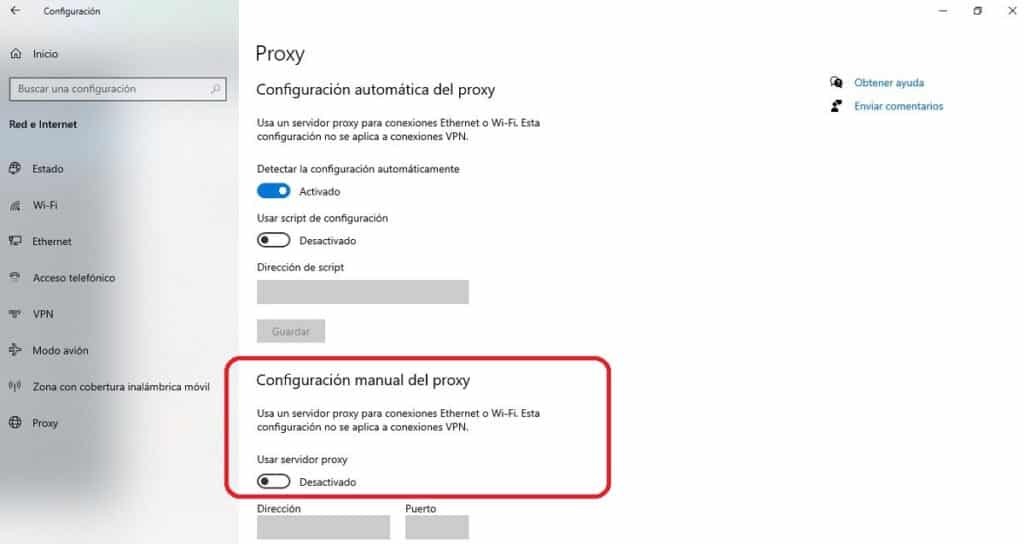
Dacă instrumentul de depanare Windows nu ne-a oferit ajutorul dorit, ar trebui să ne uităm la proxy. Este foarte probabil ca sursa erorii să fie acolo. Iată ce ar trebui să facem:
- Ca și în metoda anterioară, trebuie să faceți clic pe pictograma roată din meniul de pornire. În acest fel vom accesa Setări Windows.
- Apoi selectăm secțiunea "Retea si internet".
- În coloana din stânga, facem clic Proxy.
- În cazul în care configurarea manuală a proxy-ului a fost activat, procedăm la dezactivarea acestuia și la ștergerea datelor.
- În cele din urmă, repornim computerul.
Dacă eroarea persistă sau dacă nu am putut implementa această soluție deoarece setările manuale de proxy nu au fost activate, trecem la următoarea metodă:
Verificați configurația IP
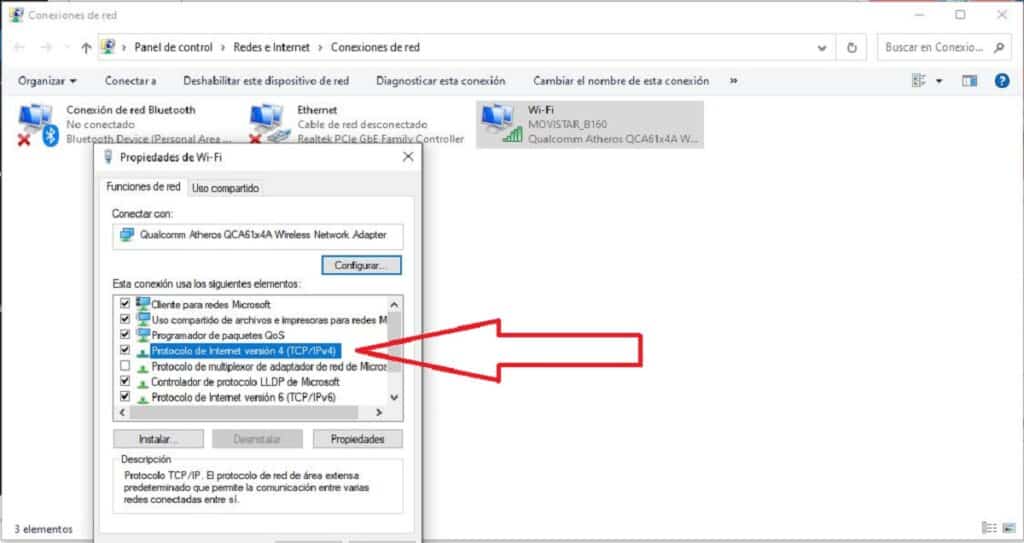
O altă posibilă sursă a acestei erori este o incorectă Configurare IP a echipei noastre. Putem verifica astfel:
-
- Mai întâi accesăm Setări Windows făcând clic pe pictograma roată din meniul de pornire. Asa vom accesa
- Acolo, mergem la secțiunea de "Retea si internet".
- În coloana din stânga, alegem dintre opțiuni Ethernet sau WiFi, în funcţie de mediul de conectare.
- Apoi, în categoria „Opțiuni de configurare asociate” (în coloana din dreapta), selectăm „Schimbați opțiunile adaptorului”.
- În fereastra care se deschide, faceți clic cu butonul din dreapta pe conexiunea pe care o folosim. Apoi, în fereastra pop-up, faceți clic pe opțiune „Proprietăți”.
- Acum mergem la „Internet Protocol Versiunea 4” și apoi la „Proprietăți”.
- În cele din urmă, în noua fereastră, verificăm dacă opțiunile de „Obține automat adresa.”
Ultimul pas este să reporniți computerul și să verificați dacă eroarea a dispărut definitiv.
Verificați setările LAN
Dacă nimic nu a funcționat până acum, nu strica să verificați și Configurare LAN a echipei noastre prin acești pași simpli:
- Folosim combinația de taste Windows + R pentru a deschide fereastra de rulare.
- În cutie scriem inetcpl.cpl și faceți clic pe OK.
- Odată ce fereastra este deschisă proprietăți de internet, Mai întâi facem clic pe filă conexiuni iar apoi pe buton Configurare LAN.
- În cele din urmă, fereastra se deschide „Setări pentru rețeaua locală (LAN)”, unde vom verifica dacă opțiunea este marcată „Detectați automat setările”.
Comenzi pentru resetarea IP-ului
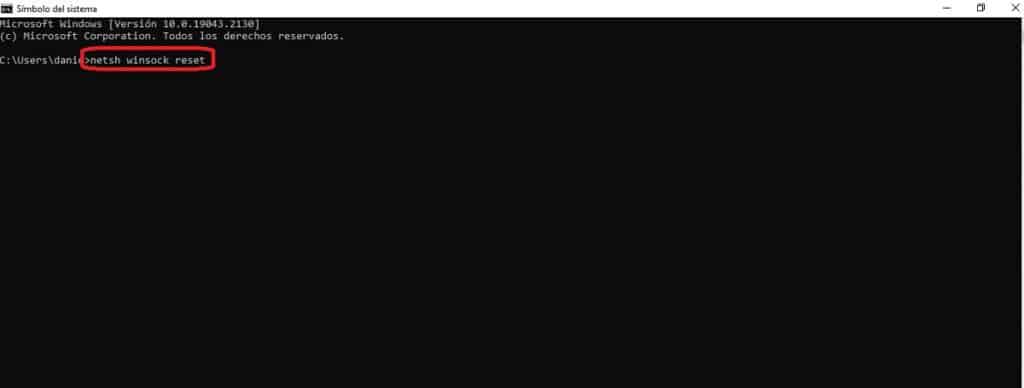
O ultimă soluție pentru a rezolva problema este oferită de consola de comandă Windows („promptul de comandă”). Constă în pornirea ferestrei și încercarea uneia dintre aceste comenzi:
- resetarea netsh winsock.
- netsh int resetare ip.
- ipconfig /release.
- ipconfig /renew.
- ipconfig / flushdns.
- sfc / scannow.